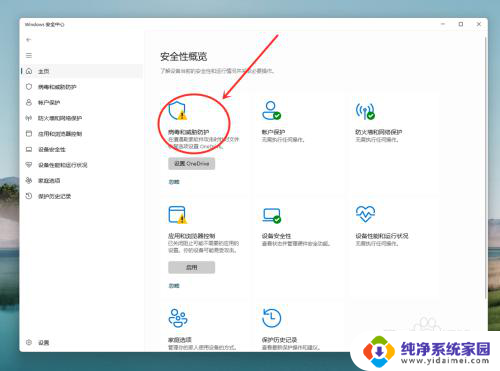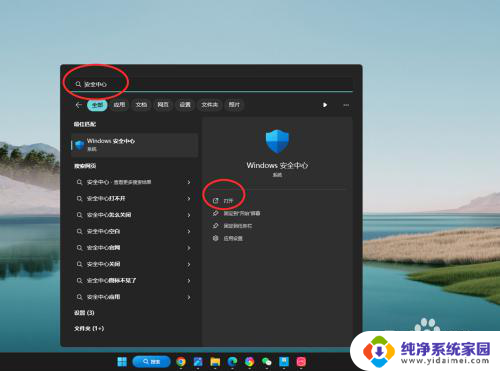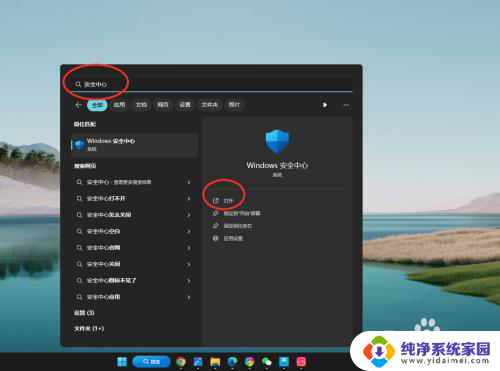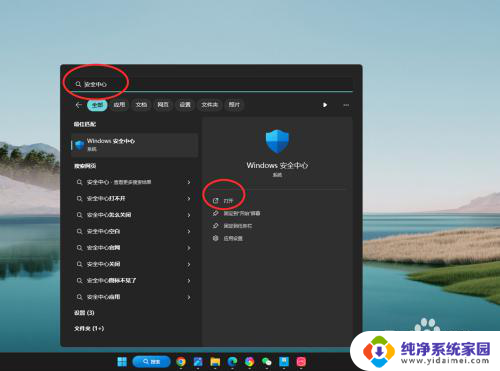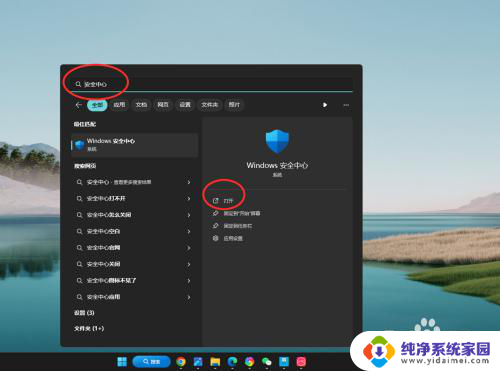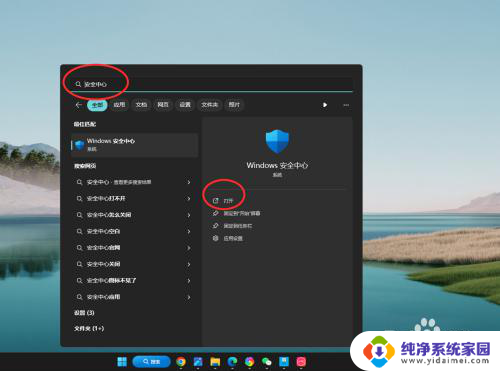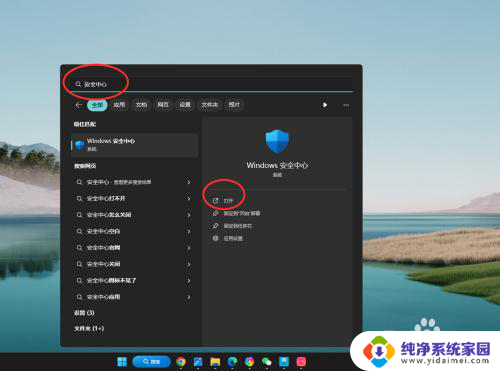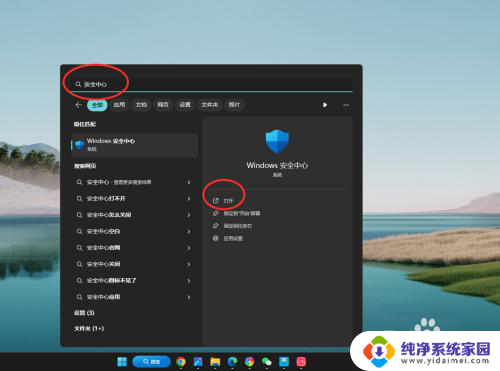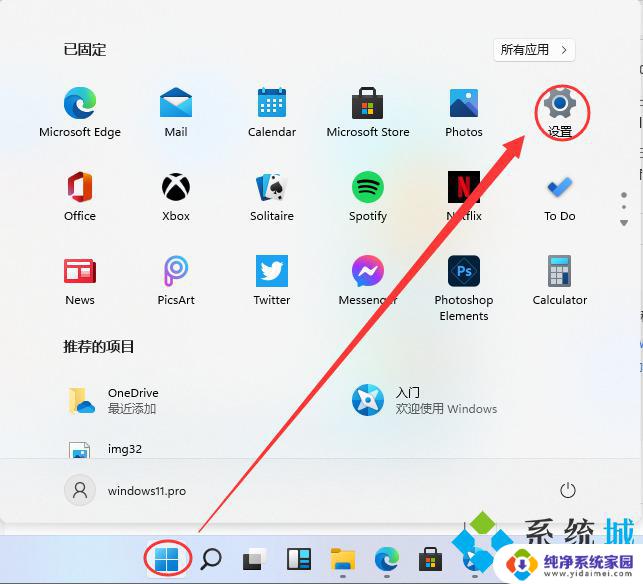win11系统自带病毒和威胁防护关掉 Win11系统如何防护威胁和病毒
更新时间:2025-01-03 13:45:33作者:jiang
Win11系统自带病毒和威胁防护功能被关闭后,用户如何有效地防护系统免受威胁和病毒的侵害成为了重要问题,在当前互联网环境下,恶意软件和网络威胁层出不穷,因此保护个人信息和系统安全显得尤为重要。针对这一情况,用户可以采取一系列措施来增强系统的安全性,如安装可信赖的杀毒软件、定期更新系统补丁、不轻易点击陌生链接等,从而有效地提升系统的安全性和免疫力。
具体步骤:
1.打开开始菜单,搜索“安全中心”。打开“Windows 安全中心”应用。
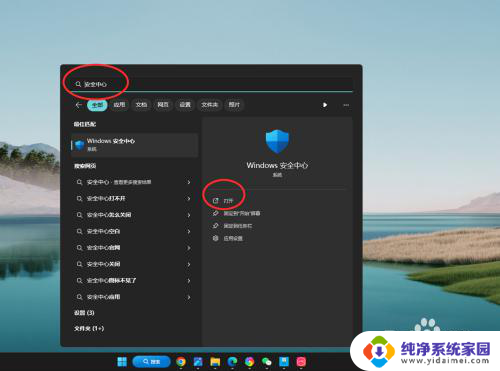
2.进入应用主页,点击“病毒和威胁防护”设置项。
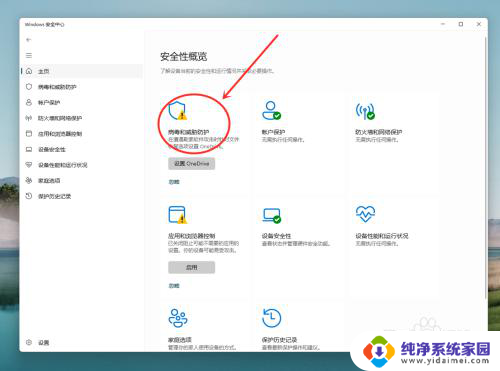
3.进入病毒和威胁防护设置页,点击“管理设置”选项。
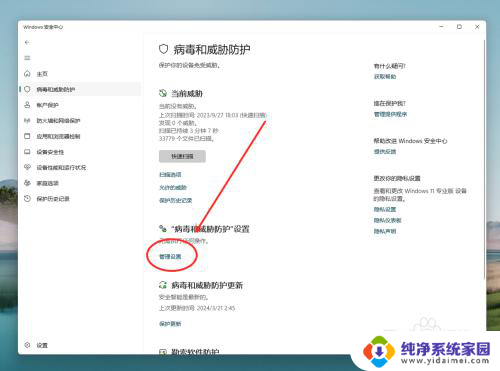
4.将“实时保护”切换为“关”,即可关闭病毒和威胁防护。

以上就是win11系统自带病毒和威胁防护关掉的全部内容,有需要的用户就可以根据小编的步骤进行操作了,希望能够对大家有所帮助。